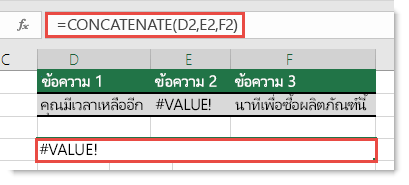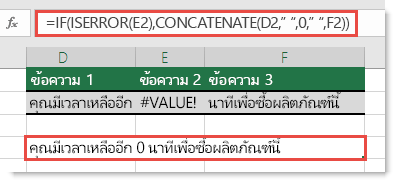สิ่งสำคัญ: ในเวอร์ชันที่ใหม่กว่าของ Excel, Excel Mobile, และ Excel สำหรับเว็บ CONCATENATE ถูกแทนที่ด้วยฟังก์ชัน CONCAT แม้ว่า CONCATENATE จะยังคงใช้งานได้กับความเข้ากันได้แบบย้อนหลัง คุณควรพิจารณาใช้ CONCAT เนื่องจากเป็นฟังก์ชันที่มีเสถียรภาพมากกว่า
หนึ่งในสถานการณ์ทั่วไปที่คุณพบข้อผิดพลาด #VALUE! เกี่ยวกับ CONCATENATE คือเมื่อคุณพยายามสร้างสตริงที่มีการอ้างอิงเซลล์ที่มีข้อผิดพลาด เช่น #VALUE!
ในตัวอย่างต่อไปนี้ เราต้องการเชื่อม D2, E2 และ F2 เข้าด้วยกัน โดย E2 มี #VALUE! ข้อผิดพลาด
ข้อผิดพลาดใน E2 ทําให้ฟังก์ชันแสดง #VALUE! ข้อผิดพลาด เพื่อให้ทํางานได้สําเร็จ คุณจะต้องแทนที่ข้อผิดพลาดด้วยค่าอื่นที่ไม่ใช่ข้อผิดพลาด คุณสามารถสร้างสูตรที่ตรวจสอบข้อผิดพลาดในการอ้างอิงเซลล์ และถ้ามี ให้แสดงสตริงข้อความที่ 0 ปรากฏแทนข้อผิดพลาด (หรือคุณสามารถแทนที่ข้อความของคุณเองเป็น 0 แต่คุณจะต้องตัดข้อความในเครื่องหมายอัญประกาศ – "ข้อความของคุณ")
สูตรเช่นนี้จะทำงานได้:
=IF(ISERROR(E2),CONCATENATE(D2," ",0," ",F2))
ระบบทํางานอย่างไร ฟังก์ชัน IF ใช้ฟังก์ชัน IFERROR เพื่อตรวจสอบว่ามีข้อผิดพลาดใน E2 หรือไม่ และถ้ามี ฟังก์ชัน CONCATENATE จะรวมค่าใน D2, E2 และ F2 (ฟังก์ชันจะแทนที่ข้อผิดพลาดด้วย 0) และแสดงสตริงข้อความผลลัพธ์ โปรดสังเกตว่าสูตรยังใช้ช่องว่าง (" ") เพื่อช่วยแยกค่า
ต้องการความช่วยเหลือเพิ่มเติมไหม
คุณสามารถสอบถามผู้เชี่ยวชาญใน Excel Tech Community หรือรับการสนับสนุนใน ชุมชน
ดูเพิ่มเติม
การแก้ไขข้อผิดพลาด #VALUE! ข้อผิดพลาด
วิธีการหลีกเลี่ยงสูตรที่ใช้งานไม่ได้